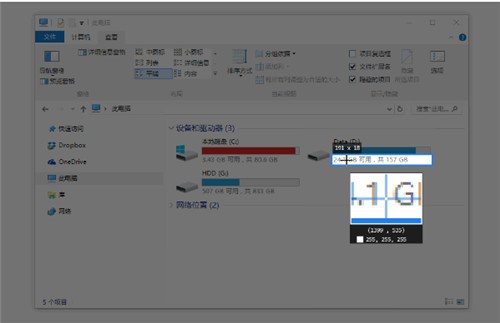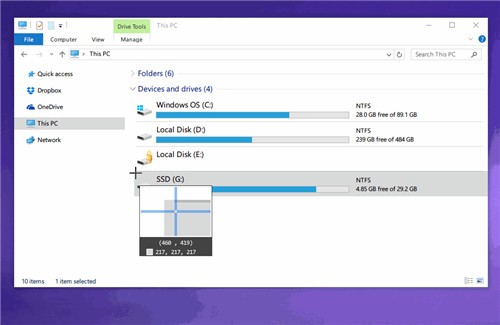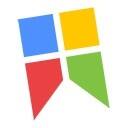
Snipaste滚动截图 v2.5.6 绿色版
- 版本:
- 类别:应用软件
- 大小:27.37MB
- 时间:2021-02-01 11:32:05
游戏介绍
电脑截图工具很常见,但是可以滚动截图的软件少之又少,pc软件园为您带来了功能强大的Snipaste滚动截图工具,它可以说是windows平台上的截图大神,它来自海外独立开发者,支持屏幕截图、快速贴图、滚动截图等操作,您可以自行设置Snipaste截图快捷键,让截图操作更加简便,更多强大功能等你下载来体验!
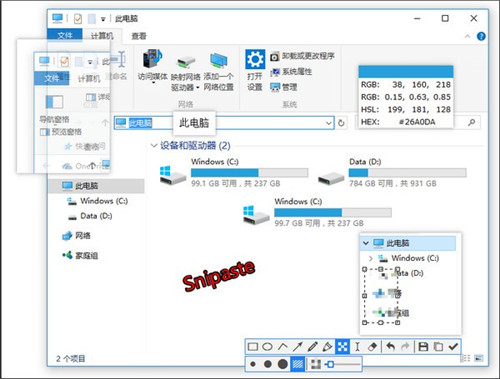
Snipaste是什么软件?
Snipaste 是一个简单但强大的截图工具,也可以让你将截图贴回到屏幕上!下载并打开 Snipaste,按下 F1 来开始截图,再按 F3,截图就在桌面置顶显示了。就这么简单!你还可以将剪贴板里的文字或者颜色信息转化为图片窗口,并且将它们进行缩放、旋转、翻转、设为半透明,甚至让鼠标能穿透它们!如果你是程序员、设计师,或者是大部分工作时间都在电脑前,贴图功能将改变你的工作方式、提升工作效率。Snipaste 使用很简单,但同时也有一些较高级的用法可以进一步提升你的工作效率。
Snipaste安装和使用说明:
双击打开下载的.exe文件,进入软件安装界面,软件为绿色软件打开直接使用
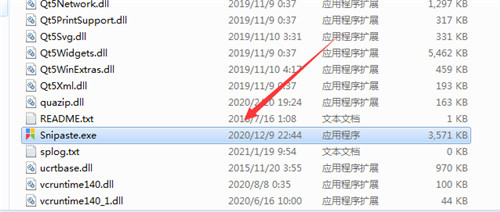
Snipaste软件特色:
你还可以将剪贴板里的文字或者颜色信息转化为图片窗口。你可以缩放、旋转这些贴图窗口,或者把它们变成半透明,甚至让鼠标能穿透它们!
如果你是程序员、设计师,或者你大部分工作时间都是花在电脑上,我相信你能体会到 Snipaste 给你带来的效率提升。
Snipaste 使用很简单,但同时也有一些隐藏的特性,能够让你的工作效率得到进一步的提升。感兴趣的话,请抽空读一读用户手册。
Snipaste 是免费软件,它也很安全,没有广告、不会扫描你的硬盘、更不会上传用户数据,它只做它应该做的事。
Snipaste软件功能:
一、截图
1、自动检测界面元素区域
2、像素级的鼠标移动控制、截图范围控制
3、取色器 (试试 F1, c, F2)
4、历史记录回放 ()
5、支持多屏
6、支持高分屏
7、编辑
– 矩形
– 椭圆
– 线条
– 铅笔
– 马克笔
– 文字
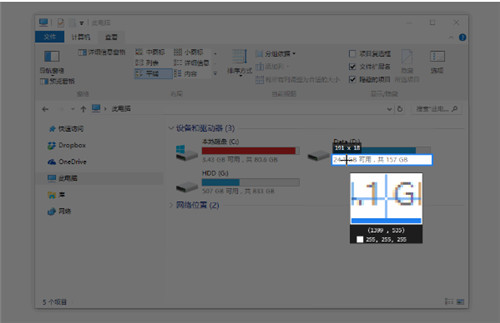
8、高级编辑工具
– 马赛克
– 高斯模糊
– 橡皮擦
9、撤销、重做
二、贴图
1、支持将剪贴板中的以下内容转为图片
– 图像
– 纯文本
– HTML 文本
– 颜色信息
– 图像文件:PNG, JPG, BMP, ICO, GIF 等
2、图片窗口支持的操作
– 缩放 (鼠标滚轮 或者 +/-)
对于 GIF 图片则是加速/减速
– 旋转 (1/2)
对于 GIF 图片则是 上一帧/下一帧
– 设置透明度 (Ctrl+鼠标滚轮 或者Ctrl++/-)
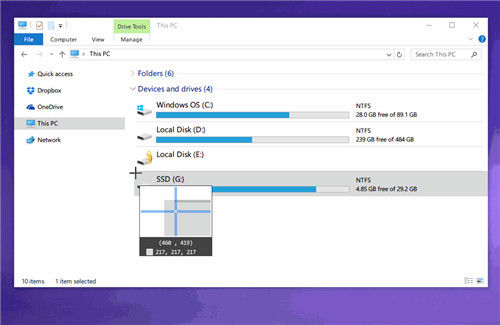
– 鼠标穿透 (F3)
– 图像编辑 (空格键)
– 隐藏 (左键双击)
– 销毁 (在右键菜单里)
…
3、取色 (Alt)
4、文件拖放
5、贴图分组
6、自动备份、恢复
Snipaste和qq截图哪个好用?
比如, QQ 截图在你画了图之后就不再允许改变截图区域了, Snipaste 可以。
比如,在 QQ 截图里要改变截图区域,需要把鼠标放在截图区域的边界上, Snipaste 不用
比如, QQ 截图在你确定了截图区域之后,取色框就不再显示了,而 Snipaste 随时都可以唤出取色框。
比如,在 QQ 截图的取色框里,是没有显示截图边界的,这就使得你没法精确地确定截图边界,而 Snipaste 可以,并且可以用键盘像素级地控制截图区域。
相关专题
显示全部相关下载
相关文章
更多+-
04/30
-
04/30
-
04/30
-
04/30
-
04/30
-
04/29
-
04/29
-
04/29
-
04/28
-
04/28
手游排行榜
- 最新排行
- 最热排行
- 评分最高
-
角色扮演 大小:1.9GB
-
休闲益智 大小:876.69MB
-
休闲益智 大小:36.03MB
-
角色扮演 大小:1.92GB
-
角色扮演 大小:2390MB
-
角色扮演 大小:1.82GB
-
动作冒险 大小:834.06MB
-
动作冒险 大小:24.73MB